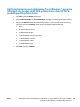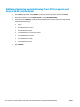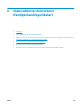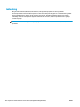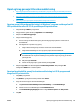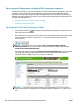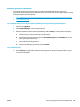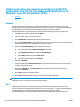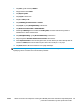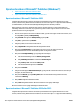HP LaserJet Enterprise M806, HP LaserJet Enterprise flow MFP M830, HP Color LaserJet Enterprise M855, and HP Color LaserJet Enterprise flow MFP M880 finishing accessories and paper handling - Brugervejledning
1. Vælg Filer, og klik derefter på Udskriv.
2. Vælg produktet under Printer.
3. Vælg Kopier og sider.
4. Vælg Layout i rullemenuen.
5. Vælg 2 for Sider pr. ark.
6. Vælg Indbinding på den korte kant for Tosidet.
7. Vælg Layout, og vælg Færdigbehandling i rullemenuen.
8. Vælg Nederste venstre bakke for Udskriftsbakke.
9. Indstillingen Hæftning ændres automatisk til Fold og hæft, som folder dokumentet og hæfter to
hæfteklammer i midten af dokumentet.
10. Vælg Færdigbehandling, og vælg Brochureudskrivning i rullemenuen.
11. Afkrydsningsfeltet Formatér udskrift som en brochure skal markeres.
12. Indstil Papir til brochure til det relevante papirformat, der skal udskrive på. I dette eksempel skal det
indstilles til Tabloid, da brochuren udskrives på to sider i letter-format på 11 x 17-papir.
13. Vælg Print (Udskriv). Brochuren udskrives i den rigtige rækkefølge.
BEMÆRK: Indstillingen Fold og hæft i printerdriveren, som automatisk folder og hæfter brochuren, er kun
tilgængelig, når der er tilsluttet en brochureenhed til produktet.
DAWW Udskriv en brochure fra computeren ved brug af en HP UPD-printerdriver eller HP PCL 6-produktspecifik
printerdriver til Windows® og en HP-printerdriver til Mac
151